惠普Slimline 270台式机预装win10怎么改win7系统?
来源:game773整合
作者:
时间:2024-03-27 13:54
小编:773游戏
惠普Slimline 270商用台式机其搭配的是intel 6代CPU,新推出的惠普商用台式机都预装了win10系统,win10系统在稳定性和兼容性方面还存在问题,因此很多人都想把win10系统改成win7系统,但是由于新机型采用UEFI模式,要修改BIOS才能用U盘改装win7,且安装过程中如果不采用带USB3.0驱动的系统的话,在安装过程中会导致USB设备不能使用的问题,那么惠普Slimline 270商用台式机如何安装win7系统呢?我就教大家把惠普Slimline 270商用台式机自带的win10系统换成win7系统的方法教程。 安装步骤如下:
一、安装前准备工作
1、转移硬盘所有的重要文件
2、准备8G容量U盘一个:U盘启动盘制作工具(支持GPT自动修复引导,支持智能识别GHO和原版系统格式)
3、win7镜像下载:WIN7新机型镜像下载(新机型集成USB3.0驱动,解决安装过程无法识别USB设备的问题) 二、惠普Slimline 270商用台式机win10系统改win7系统BIOS设置步骤(安装WIN7系统重要一步)
1、开机一直按F10进入BIOS,如果没反应则启动时按ESC,出现以下界面后,再按F10进入BIOS,切换到Security(安全)选项--Secure Boot Configuration(安全引导配置)点击回车键,如果弹出红色界面,请按F10接受,如下图所示;
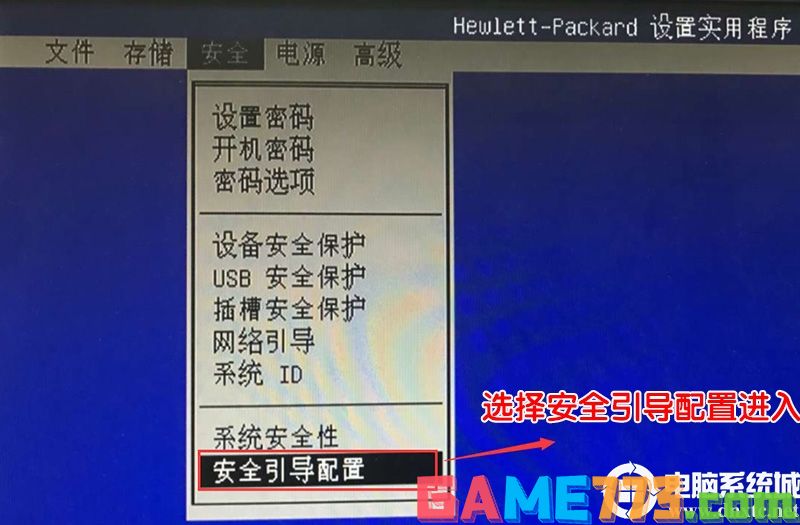
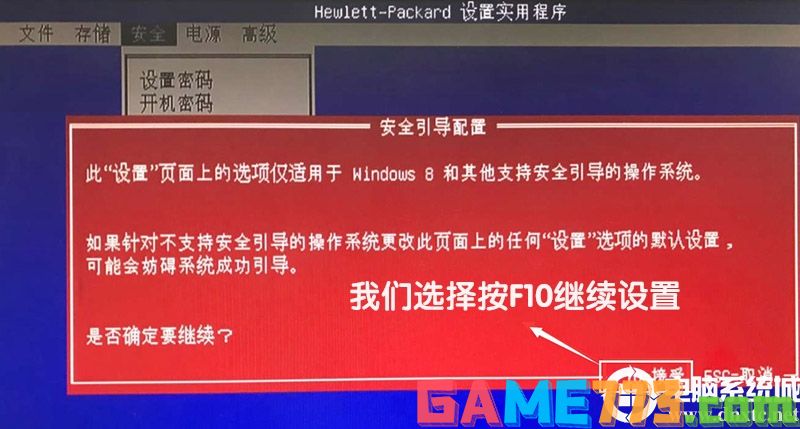
2、进入后先更改Secure Boot—disable(禁用安全启动),再更改Legacy Support—enable(再开启旧支持),更改完成后按F10保存,这里一定记得改成legacy旧支持后,磁盘分区一定要改成mbr,可以参考下面gpt改mbr,如下图所示;

3、然后进入存储选项,然后选择引导顺序,如果我们改成legacy旧支持后,这里进入后按F5禁用uefi引导源,如下图所示;
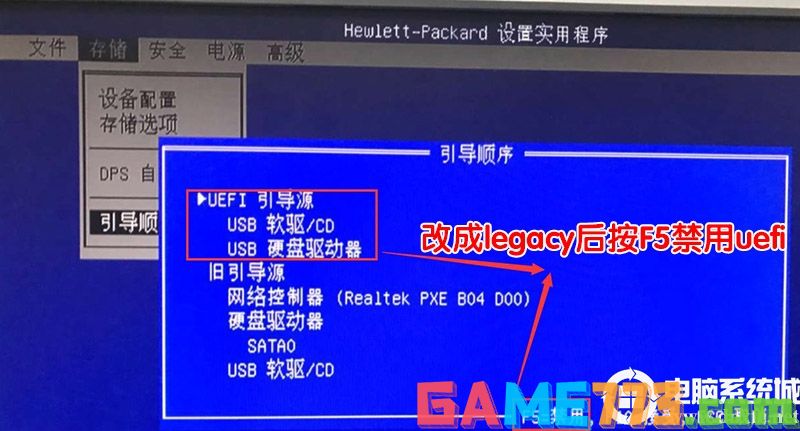
4、然后进入选择File(文件)-- Save Changes and Exit(保存并更改设置)—选择Yes回车保存退出;

5、主机自动重启,开机显示操作系统引导模式更改,中间有四个随机数字加回车,例如下图:4936+ENTER,需要敲击显示的四个数字后按Enter键,否则之前更改的信息无法保存。(敲击数字前需要确认小键盘是否已开启,开启后再敲击,或者请按大键盘字母上面的一排数字键输入);

6、然后按F9快速启动选制作的U盘启动盘进入PE系统,如果没反应则启动时按ESC,出现以下界面后,再按F9进入选择U盘启动,如下图所示;

三、改硬盘分区格式为MBR分区(安装WIN7改MBR分区格式)
1、选择U盘启动盘进入PE后,在桌面上运行DiskGenius分区工具,点击菜单栏的硬盘,选择转换分区表类型为MBR格式,然后点击快速分区进行分区;
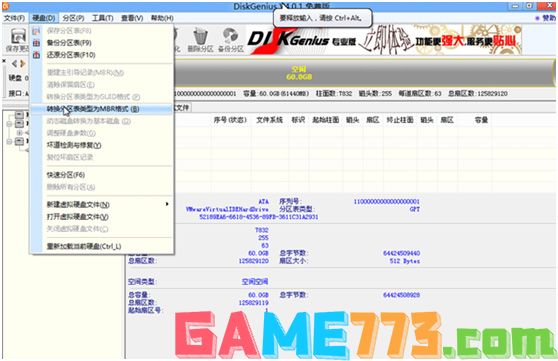
详细GPT分区转MBR分区视频教程进入
四、惠普Slimline 270商用台式机安装WIN7系统步骤
1、运行桌面的"一键快速装机"工具,然后选择win7系统镜像文件,以c盘为系统盘,把win7系统安装在c盘中,点击确定,如图所示:
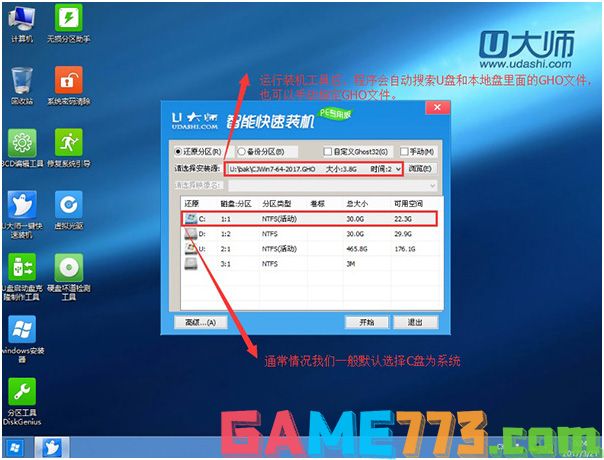
2、提醒程序将执行还原操作格式化C盘数据,点击“是(y)”按钮,如图所示:
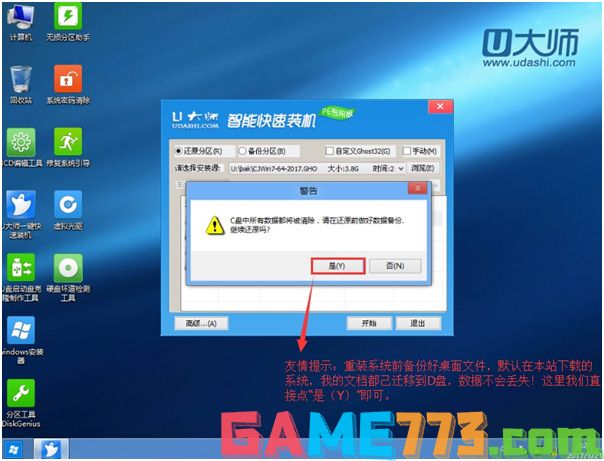
3、最后,等待释放GHO安装程序,电脑便会自动重启电脑。
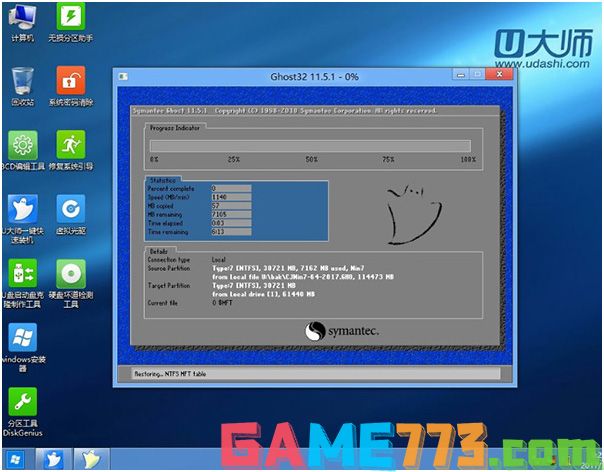
4、电脑重启后,系统会自动完成后续的程序安装,直到看到桌面,系统就彻底安装成功了。
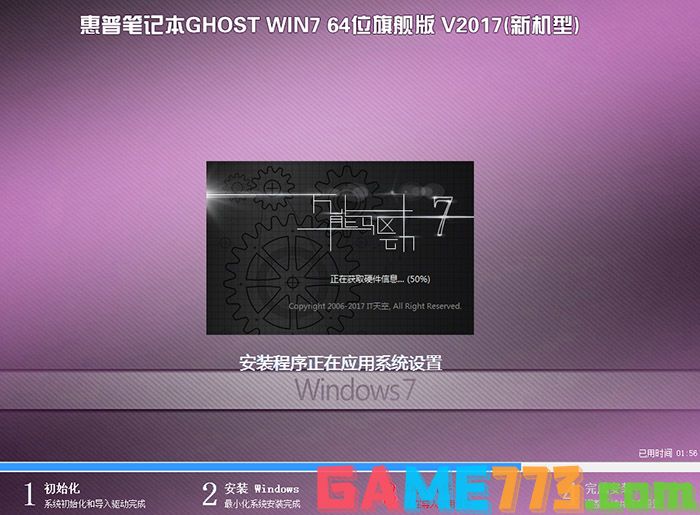
以上就是惠普Slimline 270台式机预装win10怎么改win7系统?的全部内容了,文章的版权归原作者所有,如有侵犯您的权利,请及时联系本站删除,更多slimline相关资讯,请关注收藏773游戏网。
下一篇:最后一页










